天翼超高清怎么关闭连续播放功能, 今天边肖给大家带来一个天翼超高清关闭连续播放功能的教程。如果你想知道怎么做,看看下一篇文章。相信对你一定有帮助。
如何关闭天翼超高清的连续播放功能?天翼超高清关闭连续播放教程
1.首先打开天翼超高清app软件。
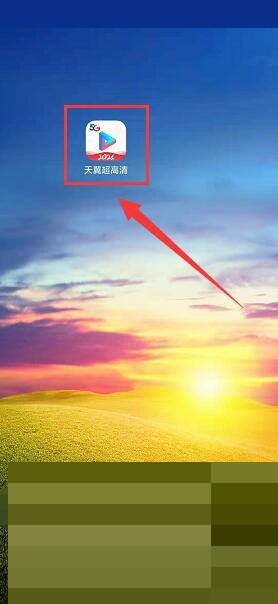
2.然后进入天翼超高清app,选择右下角的“我的”按钮图标。

3.进入“我的”页面后,选择“设置”栏。

4.然后在“设置”界面,选择“播放相关”栏。
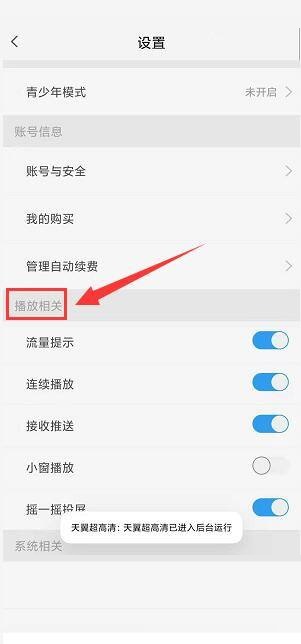
5.在“播放相关”中,选择“连续播放”栏。
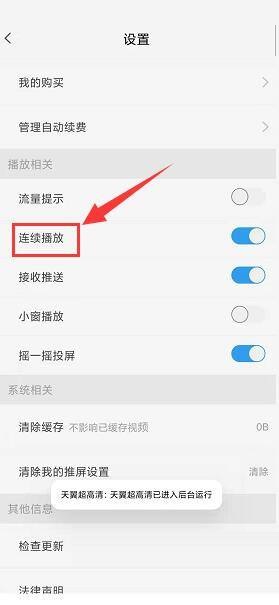
6.最后勾选“连续播放”右边的按钮关闭,关闭后会变成灰色。
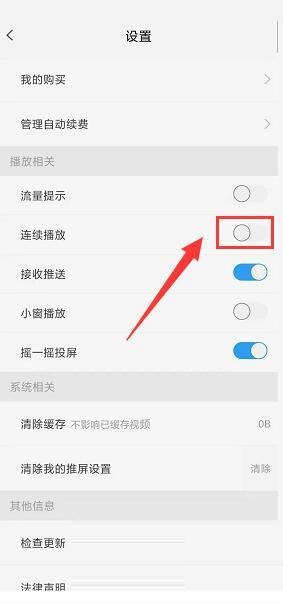
以上文章是天翼超高清关闭连续播放功能的教程,更多教程在本站。
天翼超高清怎么关闭连续播放功能,以上就是本文为您收集整理的天翼超高清怎么关闭连续播放功能最新内容,希望能帮到您!更多相关内容欢迎关注。
